在2019年,微软从Microsoft Edge中移除了EPUB格式的支持。但好消息是,微软终于在最新的Microsoft Edge版本117.0.1989.0(Canary)中恢复了该功能。
什么是EPUB?EPUB格式是一种广泛使用的电子书格式,它是一种开放标准,支持格式设置、文字重新排列、字体嵌入和一些媒体对象。
由于某种原因,微软在2019年8月从Microsoft Edge中移除了对EPUB的支持。公司花费了近两年的时间才在浏览器中重新加入该功能。
使用教程截至目前,EPUB支持出现在Microsoft Edge的Canary版本中,从版本117.0.1989.0开始。但它仍然是隐藏的,需要通过一些设置激活该功能。
请确保正在运行的Microsoft Edge(Canary)版本号为117.0.1989.0或更高,可以微软官方链接直接下载。
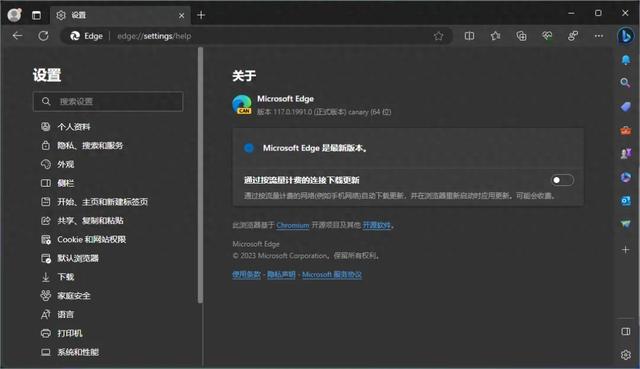 https://www.microsoftedgeinsider.com/zh-cn/download启动 Microsoft Edge,点击菜单图标,选择“设置”。在“系统与性能”中,关闭“启动增强”选项。
https://www.microsoftedgeinsider.com/zh-cn/download启动 Microsoft Edge,点击菜单图标,选择“设置”。在“系统与性能”中,关闭“启动增强”选项。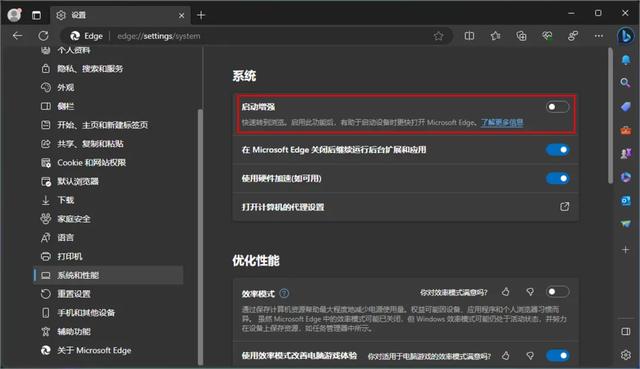 关闭Edge浏览器的所有窗口。右键单击Edge的桌面快捷方式,从菜单中选择“属性”。在属性窗口的“快捷方式”选项卡中,选择“目标”输入框,然将光标移动到最后。在最后添加一个空格,然后粘贴下面这段代码。--enable-features=msEdgeEpubReaderEnabled
关闭Edge浏览器的所有窗口。右键单击Edge的桌面快捷方式,从菜单中选择“属性”。在属性窗口的“快捷方式”选项卡中,选择“目标”输入框,然将光标移动到最后。在最后添加一个空格,然后粘贴下面这段代码。--enable-features=msEdgeEpubReaderEnabled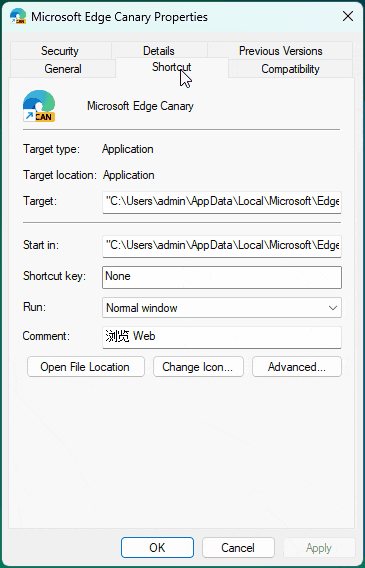 最后,点击确实,使用修改后的快捷方式启动 Microsoft Edge。
最后,点击确实,使用修改后的快捷方式启动 Microsoft Edge。现在,您已经在 Microsoft Edge 浏览器中启用了EPUB支持,将EPUB图书拖到新标签页上即可查看。
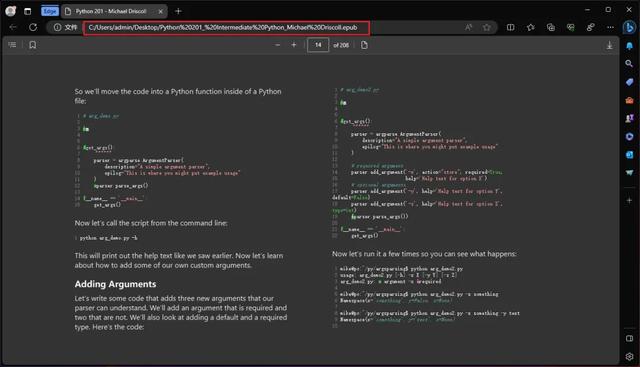
为什么要禁用“启动增强”选项?如果该选项启用,Microsoft Edge 会从后台进程启动,并经常忽略添加到桌面快捷方式的命令行选项。通过禁用“启动增强”设置,可以确保 Microsoft Edge 读取所有命令行参数。但是,启动速度可能会稍微变慢。
Microsoft Edge 内置电子书阅读器这一功能,支持目录和书签。它还会记住每个打开文件的上次阅读页,这是一个非常方便的功能。而且可以调整字体大小、切换双页和单页视图,并将在线文件保存到本地磁盘。
